Annons
MacBooks blir kraftfullare och tunnare varje år, men batteriets livslängd förbättras inte någonstans nära så mycket som rå prestanda. Detta lämnar oss i en konstig situation.
Även om de nuvarande MacBook-enheterna är ganska kraftfulla, har de i bästa fall samma batteritid som sina föregångare. Och ibland räcker det bara med en fyra timmars battericykel från en MacBook Pro.
Så vad kan du göra? Ganska lite, visar det sig.
1. Uppdatering till senaste OS
Det rapporteras att en hel del batterifluktuationer och problem har rättats med den senaste macOS Sierra-uppdateringen Apple fixar MacBook Pro-batteriets livslängdApple påstår sig ha fixat ett av buggarna som påverkar batteriets livslängd på MacBook Pro. Men det är helt klart "ett" fel och inte "felet". Tyvärr. Läs mer , när det gäller 2016 års MacBook-proffs. Så om du upplever batteriproblem är det första du måste göra uppdatera till den senaste programvaran 5 skäl att installera macOS Sierra just nu & hur man uppgraderarEfter några månaders offentlig beta är den senaste versionen av Apples operativsystem för skrivbord redo för prime time. Läs mer .
2. Kontrollera batteriets skick
Om du upplever en fruktansvärd batterilivslängd, särskilt om din MacBook dör på under en timme, kan ditt batteri behöva bytas ut. Efter att ha använt dem under lång tid dör batterierna ut. Senast hände det för min MacBook med knappt två års användning (tack AppleCare +).
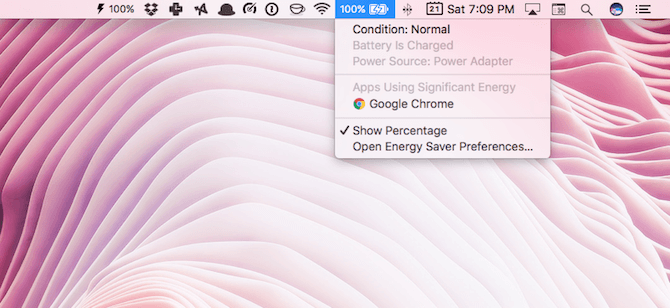
Om det är något allvarligt fel med ditt batteri kommer macOS att berätta. Klicka på batteriikonen i menyraden medan du håller Alternativ nyckel. Om det står Skick: Normal, allt är A-OK. Men om det är något fel, kommer det att säga Byt ut snart. Det är din fråga om att få Mac till servicestationen.
3. Byt till Safari, om du kan
På allvar är detta det enda som kommer att ge dig en omedelbar och betydande batteriback. Den enkla handlingen av byter till Safari Mac- och iOS-användare: Varför använder du inte Safari ännu?Apples webbläsare är nu en polerad första parts produkt som är exklusiv för Mac- och iOS-enheter. Så varför använder du inte det? Läs mer från Chrome kan du öka batteriets livslängd med en timme eller två, beroende på din användning.
När jag tog skärmdumpen ovan hade jag två Safari-fönster och ett Chrome-fönster, men bara Chrome använde betydande energi. Det var en av de stora anledningarna till att jag bytte.
Prova att byta till Safari, det är en riktigt bra webbläsare. Du kan hålla Chrome kvar för saker som inte fungerar så bra på Safari (inte mycket).
4. Anpassa energisparläge
macOS kommer med ett inbyggt energisparläge som kan hjälpa dig att maximera din Mac-batteriets livslängd. I Systeminställningar, Välj Energi sparare.
Minska tiden från skjutreglaget för hur länge skärmen förblir på när du inte använder Mac-datorn.
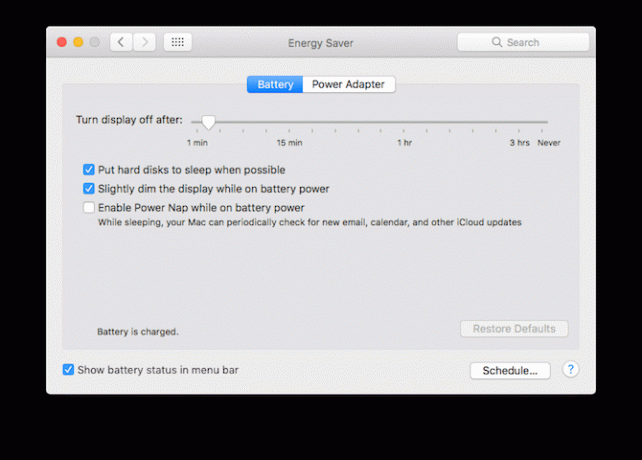
Se till att nedan Lite svagt visar när batteriet är på och Sätt hårddiskar i vila när det är möjligt alternativ kontrolleras.
Det är också tillrådligt att stänga av Power Nap alternativ som regelbundet söker efter uppdateringar för appar och data när din MacBook är stängd.
5. Dim din skärm
Även om detta råd inte riktigt håller upp för de senaste MacBook-proffsen, är skärmarna på äldre enheter mycket mindre energieffektiva. Att slå ner ljusstyrkan på din Retina MacBook Pro kan säkert hjälpa när det gäller en längre batteritid. Du kan göra detta med hjälp av F1 och F2 tangenter på tangentbordet.
Du kanske också vill inaktivera automatisk ljusstyrka. Du kan göra detta genom att gå till Systeminställningar > Visa.
6. Hantera Rogue-appar
I allmänhet är det falska och resurskrävande appar som äter upp batteriet. Det du behöver se upp för är om de fortfarande kör när du inte använder dem.
Öva på att sluta resursintensiva appar som du inte använder. Appar som Photoshop, Steam och alla spel du har installerat.
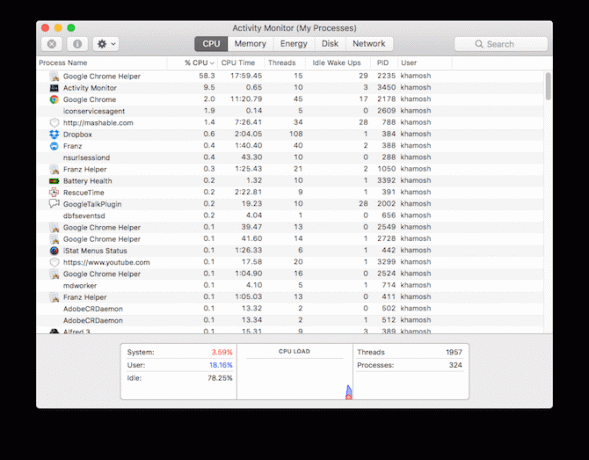
Öppna om någon app har blivit falsk Aktivitetsövervakare (från tillämpningar > verktyg) och klicka på CPU flik. Här ser du appar som är de största resurshundarna. Om en app tar en ovanligt stor andel CPU-processer (mer än 70 procent), dubbelklickar du på den och väljer Sluta med.
7. Rengör din Mac
Med en opimiserad Mac 3 gratisappar för att analysera och inspektera din Mac: s hårddiskutrymmeUndrar du vart din Mac-lagring har gått? Dessa gratisappar låter dig veta. Läs mer är som att köra en bil som är förbi sitt servicedatum. Medan macOS generellt sett är ganska bra på att hantera sina egna resurser, kan skräp fortfarande utvecklas. Problemets allvar beror på vad du gör på din Mac.
Om du är programmerare och installerar en hel del paket på din Mac, kan du bara ha ett problem för att glömma bort dem. Hur som helst, när din Mac börjar inte fungera och börjar tömma mycket batteri, är det ett bra tillfälle att göra lager och rensa upp din Mac.
Du kan göra detta med ett par olika verktyg. Om du kör macOS Sierra, använd det inbyggda lagringshanteringsverktyget Rengör din Mac-lagring med Sierra eller använd bara AutomatorOavsett om du vill öka tillgängligt lagringsutrymme med hjälp av molnet eller ta saker i dina egna händer, här är hur macOS Sierra kan hjälpa till att lättare belastningen. Läs mer för att rensa enorma och oviktiga filer.

Du kan använda en tredjepartsapp som CleanMyMac 3 också. De har en underhållssektion som är avsedd för att förbättra Mac: s prestanda och batterihälsa.
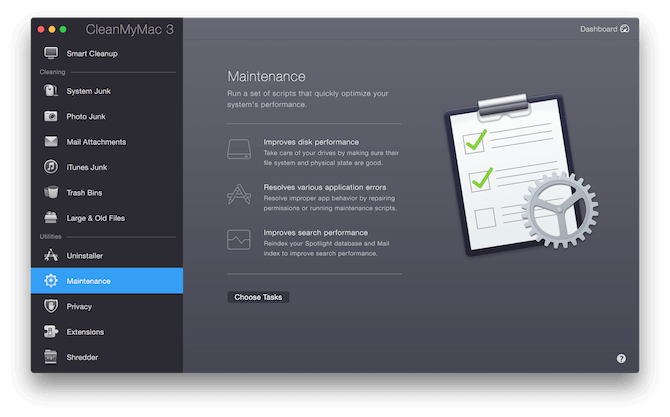
Om du letar efter gratisalternativ, titta på Onyx. Det kan se ut skrämmande till en början men välj de saker du vill göra och låt OnyX göra sina saker (det är tillrådligt att säkerhetskopiera dina viktiga filer innan detta). OnyX kommer att köra optimeringsskript på OS-nivå och det kanske bara tar hand om saker som har gått fel på en nivå som inte är användbar.
8. Inaktivera tangentbordets bakgrundsbelysning
Om du rutinmässigt arbetar i mörkret eller om du bara har tangentbordets bakgrundsbelysning aktiverad, bör du överväga att stänga av dem. Du kan göra det med hjälp av F5 nyckel. Medan det bakgrundsbelysta tangentbordet är en fantastisk funktion i MacBooks, kan du använda det under en lång period vilket innebär minskad batteritid.
9. Övervaka din Mac batterilivslängd
Det första steget mot förändring är kunskap. Batterihälsa är en gratis menyfält-app som övervakar din Mac: s batteritid och ger dig specifik teknisk information som macOS inte kommer att göra.
Appen ger dig en total poäng för batteriets hälsa tillsammans med dess nuvarande högsta laddningskapacitet.
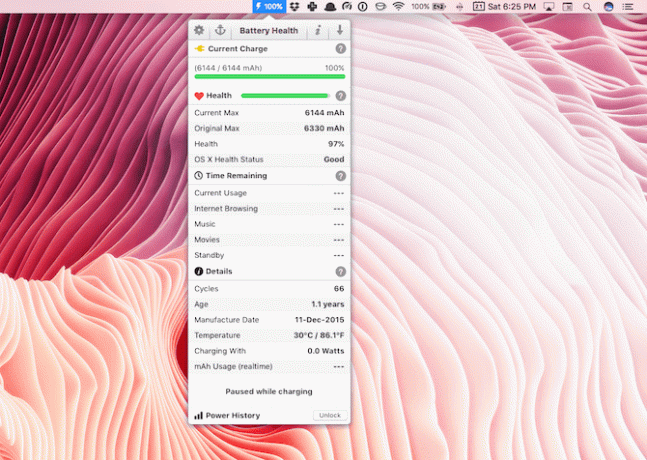
En biverkning av installationen av appen är att den till och med kommer att ge dig den beräknade återstående tiden för batteriet (under olika omständigheter). Äpple har nyligen tagit bort den här funktionen från Mac eftersom det citerade orealistiska nummer. Även med batterihälsa föreslår jag att du använder uppskattningen som just det: en uppskattning.
10. Stäng av Turbo Boost
Turbo Boost är en funktion i Intel CPU: er som möjliggör en slags överdriv, upp till 11. Om du använder en modern Retina MacBook stöder din Mac funktionen (för att se till att du letar upp modellens specifikationssida på Apples webbplats).
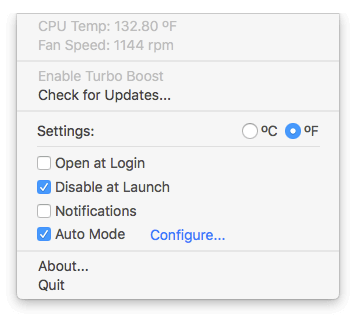
Om du använder en 15-tums MacBook Pro har inaktivering av turbo boost en tydlig positiv effekt på batteriets livslängd. CPU-intensiva uppgifter tar en hit. Men för allmän användning kan det vara till stor hjälp att inaktivera Turbo Boost, även tillfälligt när du är i svåra omständigheter.
Marco Arment testade denna teori genom att stänga av Turbo Boost på sin 15-tums MacBook Pro 2015 och fann att batteritiden steg med 25 procent. Du kan göra detta med hjälp av Turbo Boost Switcher app.
I slutändan beror det på din användning
Om du tittar på full HD-filmer med ljusstyrkan uppåt eller om du kodar om videoklipp kommer din Mac fortfarande att dö på dig om 3-4 timmar. Men för allmän användning bör ovanstående tips hjälpa dig att få mer juice ur din nuvarande maskin.
Du kan också prova att kalibrera ditt MacBook-batteri. Det är som att återställa batteriets standardbeteende. Ladda upp din MacBook helt, töm den sedan helt och ladda upp den hela vägen igen. Vi rekommenderar inte att din MacBook är ansluten hela tiden.
Har du batteriproblem med din Mac? Vilka åtgärder vidtar du för att göra det bättre? Dela med oss i kommentarerna nedan.
Khamosh Pathak är frilansande teknikförfattare och designer för användarupplevelse. När han inte hjälper människor att göra det bästa av sin nuvarande teknik hjälper han kunder att designa bättre appar och webbplatser. På hans fritid hittar du honom titta på komedi specialerbjudanden på Netflix och försöker återigen att få igenom en lång bok. Han är @pixeldetective på Twitter.